win11的记事本怎样修复乱码 win11记事本文件乱码怎么恢复正常
更新时间:2024-01-25 09:59:04作者:runxin
如今许多用户办公都开始使用win11系统来操作,因此经常也会在电脑桌面上创建记事本文档来记录相关事件,不过有时我们也会遇到win11系统中保存的记事本文档里面出现文字乱码的情况,对此win11的记事本怎样修复乱码呢?在文本中小编就来教大家win11记事本文件乱码怎么恢复正常,一起来看看吧。
具体方法如下:
1、打开菜单中的搜索功能,在搜索框中输入"控制面板"。
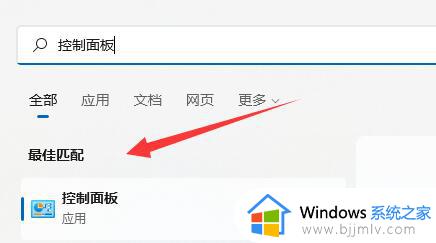
2、点击界面中的"时钟和区域"下方的"更改日期、时间或数字格式"。
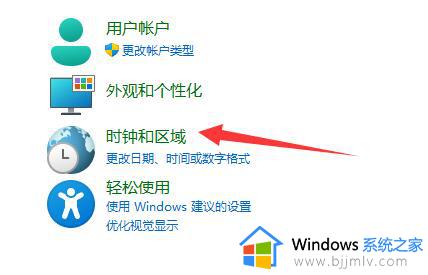
3、点击上方的"管理"。
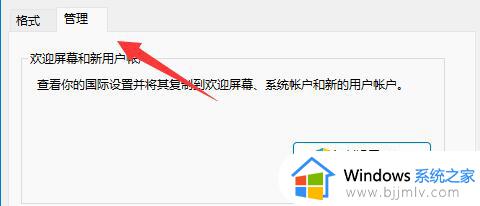
4、选择"更改系统区域设置"。
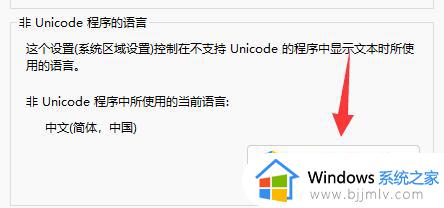
5、最后将"当前系统区域设置"改成"中文(简体,中国)",随后点击确定保存即可解决记事本乱码的问题。
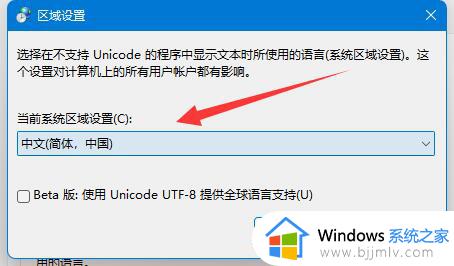
以上就是小编带来的win11记事本文件乱码怎么恢复正常所有内容了,还有不清楚的用户就可以参考一下小编的步骤进行操作,希望本文能够对大家有所帮助。
win11的记事本怎样修复乱码 win11记事本文件乱码怎么恢复正常相关教程
- win11记事本乱码怎么办 win11记事本出现乱码修复方法
- win11记事本打开乱码怎么办 win11记事本打开显示乱码处理方法
- win11乱码怎么恢复正常 win11文档损坏乱码如何修复
- win11文档显示乱码怎么办 win11文档出现乱码怎么修复
- win11部分软件乱码怎么解决 win11部分软件出现乱码怎么修复
- win11部分软件显示乱码怎么办 win11电脑软件显示乱码如何修复
- win11中文乱码怎么办 win11中文出现乱码修复方法
- win11记事本不见怎么办 windows11记事本没了如何恢复
- win11打不开记事本怎么办 win11记事本无法打开修复方法
- win11开机出现乱码怎么办 win11启动界面乱码修复方法
- win11恢复出厂设置的教程 怎么把电脑恢复出厂设置win11
- win11控制面板打开方法 win11控制面板在哪里打开
- win11开机无法登录到你的账户怎么办 win11开机无法登录账号修复方案
- win11开机怎么跳过联网设置 如何跳过win11开机联网步骤
- 怎么把win11右键改成win10 win11右键菜单改回win10的步骤
- 怎么把win11任务栏变透明 win11系统底部任务栏透明设置方法
win11系统教程推荐
- 1 怎么把win11任务栏变透明 win11系统底部任务栏透明设置方法
- 2 win11开机时间不准怎么办 win11开机时间总是不对如何解决
- 3 windows 11如何关机 win11关机教程
- 4 win11更换字体样式设置方法 win11怎么更改字体样式
- 5 win11服务器管理器怎么打开 win11如何打开服务器管理器
- 6 0x00000040共享打印机win11怎么办 win11共享打印机错误0x00000040如何处理
- 7 win11桌面假死鼠标能动怎么办 win11桌面假死无响应鼠标能动怎么解决
- 8 win11录屏按钮是灰色的怎么办 win11录屏功能开始录制灰色解决方法
- 9 华硕电脑怎么分盘win11 win11华硕电脑分盘教程
- 10 win11开机任务栏卡死怎么办 win11开机任务栏卡住处理方法
win11系统推荐
- 1 番茄花园ghost win11 64位标准专业版下载v2024.07
- 2 深度技术ghost win11 64位中文免激活版下载v2024.06
- 3 深度技术ghost win11 64位稳定专业版下载v2024.06
- 4 番茄花园ghost win11 64位正式免激活版下载v2024.05
- 5 技术员联盟ghost win11 64位中文正式版下载v2024.05
- 6 系统之家ghost win11 64位最新家庭版下载v2024.04
- 7 ghost windows11 64位专业版原版下载v2024.04
- 8 惠普笔记本电脑ghost win11 64位专业永久激活版下载v2024.04
- 9 技术员联盟ghost win11 64位官方纯净版下载v2024.03
- 10 萝卜家园ghost win11 64位官方正式版下载v2024.03